文章目录:
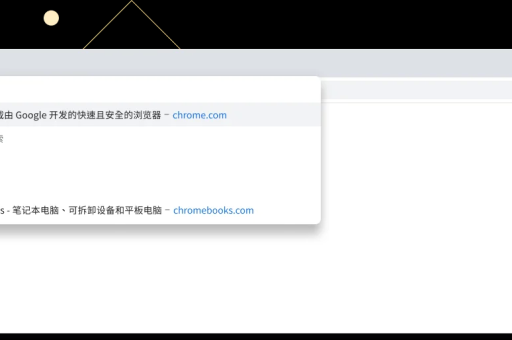
如何设置谷歌浏览器的字体大小和页面缩放比例
目录导读
- 为什么需要调整字体大小和页面缩放?
- 设置谷歌浏览器字体大小的方法
- 通过浏览器设置调整字体
- 使用快捷键快速调整
- 自定义高级字体设置
- 设置谷歌浏览器页面缩放比例的方法
- 通过菜单调整缩放比例
- 使用快捷键控制缩放
- 设置默认缩放比例
- 常见问题与解决方案
- 字体或缩放设置不生效怎么办?
- 如何重置为默认设置?
- 不同设备上的设置同步问题
- 高级技巧与扩展推荐
- 使用扩展程序增强功能
- 针对特定网站设置独立缩放
为什么需要调整字体大小和页面缩放?
在日常使用谷歌浏览器时,许多用户可能会遇到字体过小、页面内容显示不全或视觉疲劳等问题,调整字体大小和页面缩放比例不仅能提升阅读舒适度,还能适应不同设备和屏幕分辨率的需求,老年用户或视力不佳者可能需要放大字体,而高分辨率屏幕用户则可能需要缩小页面以显示更多内容,通过灵活设置,用户可以优化浏览体验,提高效率。
设置谷歌浏览器字体大小的方法
通过浏览器设置调整字体
要调整谷歌浏览器的字体大小,首先打开浏览器,点击右上角的三个点菜单图标,选择“设置”,在设置页面中,找到“外观”选项,这里可以调整“字体大小”,默认值为“中等”,用户可选择“小”、“中”、“大”或“非常大”等选项,此设置会影响浏览器中大部分文本的显示大小,但不影响所有网页内容,因为部分网站会使用自定义字体设置。
使用快捷键快速调整
对于需要快速调整字体的用户,谷歌浏览器提供了便捷的快捷键,按住Ctrl键(在Mac上是Command键)并滚动鼠标滚轮,即可放大或缩小页面内容,包括字体,使用Ctrl和或键也能实现相同效果,这种方法适用于临时调整,但不会永久改变默认设置。
自定义高级字体设置
如果用户需要更精细的控制,可以进入“设置”中的“高级”选项,选择“自定义字体”,用户可以调整最小字体大小、标准字体和固定宽度字体等,将最小字体大小设置为12px,可防止网页显示过小的文本,这对于保护视力或适应特定浏览需求非常有用。
设置谷歌浏览器页面缩放比例的方法
通过菜单调整缩放比例
要调整页面缩放比例,打开谷歌浏览器后,点击右上角菜单图标,找到“缩放”选项,它显示为百分比数值(如100%),用户可直接点击“+”或“-”按钮来放大或缩小页面,此设置会影响整个页面的布局,包括文本、图像和其他元素,并会针对当前网站自动保存。
使用快捷键控制缩放
快捷键是调整页面缩放的高效方式,使用Ctrl和键放大页面,Ctrl和键缩小页面,Ctrl和0键重置为默认100%缩放,在Mac上,将Ctrl替换为Command键即可,这些快捷键适用于快速适应不同网站的可读性需求,尤其是在处理响应式设计页面时。
设置默认缩放比例
如果用户希望所有网站都以特定缩放比例打开,可在“设置”中进入“外观”部分,找到“页面缩放”选项,选择默认缩放比例(如125%或150%),这样每次打开新网页时都会应用此设置,这对于高分辨率显示器或固定使用环境的用户非常实用。
常见问题与解决方案
字体或缩放设置不生效怎么办?
有时,用户可能会发现字体或缩放设置未按预期工作,这通常是由于网站使用了自定义CSS样式或缓存问题,解决方案包括:清除浏览器缓存(通过“设置”>“隐私和安全”>“清除浏览数据”),或检查是否有扩展程序冲突,尝试禁用“硬件加速”(在“系统”设置中)也可能解决显示问题。
如何重置为默认设置?
如果设置混乱,用户可快速重置字体和缩放,对于字体,在“设置”>“外观”中将字体大小调回“中等”,对于缩放,使用Ctrl和0键重置当前页面,或进入“设置”>“外观”将页面缩放恢复为100%,如果问题持续,可考虑重置整个浏览器设置(在“高级”>“重置和清理”中)。
不同设备上的设置同步问题
使用谷歌浏览器的同步功能,用户可以在多设备间保持字体和缩放设置一致,确保登录同一Google账户,并在“设置”>“同步和Google服务”中启用“设置”同步,如果设置未同步,检查网络连接或重新登录账户。
高级技巧与扩展推荐
使用扩展程序增强功能
对于高级用户,谷歌浏览器的扩展程序库提供了更多字体和缩放控制选项,安装“Zoom for Google Chrome”扩展可添加更多缩放选项,而“Font Size Increase”扩展允许针对特定元素调整字体,这些工具可从Chrome网上应用店下载,并可通过“设置”>“扩展程序”管理。
针对特定网站设置独立缩放
谷歌浏览器支持为不同网站设置独立的缩放比例,只需在目标网站上调整缩放后,右键点击页面并选择“为此网站设置缩放比例”,这样,下次访问时浏览器会自动应用该设置,这对于经常访问的新闻网站或社交媒体平台非常方便。
调整谷歌浏览器的字体大小和页面缩放比例是优化浏览体验的关键步骤,通过浏览器设置、快捷键或扩展程序,用户可以轻松适应个人需求,提升可读性和效率,无论是日常使用还是专业场景,这些功能都能帮助用户更好地控制显示内容,如果您尚未安装浏览器,可前往谷歌浏览器下载获取最新版本,开始自定义您的浏览之旅,定期更新谷歌浏览器以确保获得最新功能和安全性改进。






